Razer Cortex sta mandando in crash il PC: 3 modi per fermarlo
 Razer Cortex può aiutarti a migliorare le prestazioni nei giochi, ma per molti altri, Razer Cortex sta mandando in crash il loro PC. Questo può essere un grosso problema, quindi oggi ti mostreremo cosa puoi fare al riguardo.
Razer Cortex può aiutarti a migliorare le prestazioni nei giochi, ma per molti altri, Razer Cortex sta mandando in crash il loro PC. Questo può essere un grosso problema, quindi oggi ti mostreremo cosa puoi fare al riguardo.
Cosa posso fare se Razer Cortex manda in crash il mio PC?
Prima di provare altre soluzioni, prova a uscire da Razer Cortex dalla barra di sistema. Tieni il software disabilitato a meno che non sia necessario.
1. Disabilita l’overlay
- Apri Razer Cortex.
- Seleziona Game Booster e poi scegli In-Game.
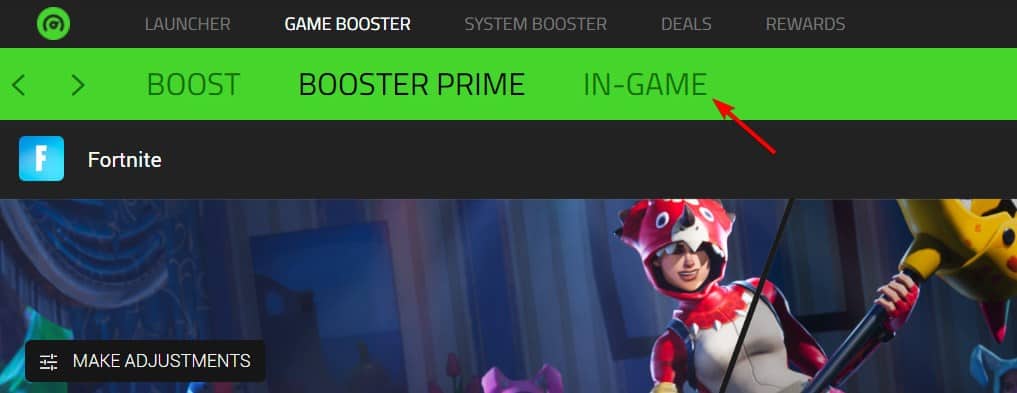
- Cerca Custom Display e disabilitalo.
Questo può essere utile se Razer Cortex sta mandando in crash i giochi o quando la funzione overlay non funziona, quindi non esitare a provarlo.
2. Disabilita le funzioni di potenziamento
- Apri il software.
- Vai su Game Booster e seleziona Boost.
- Dopodiché, disabilita la funzione Auto-boost.
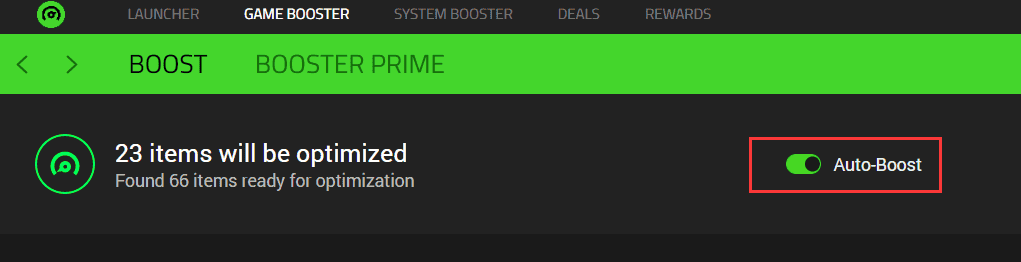
- Facoltativamente, disabilita Enable CPU Core. Puoi trovare questa funzione nella sezione Boost > Specials.
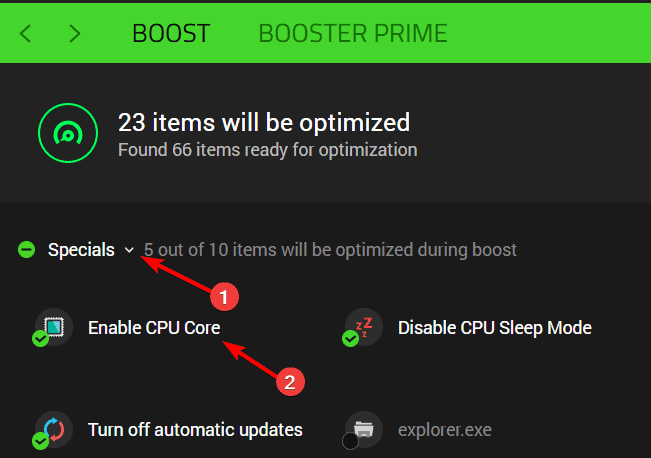
- Puoi anche disabilitare System Booster e controllare se ciò aiuta.
Se Razer Cortex continua ad aprirsi e chiudersi, forse disabilitare una di queste funzioni aiuterà. Leggi di più su questo argomento
- Sapevi che “Rhythm Nation” di Janet Jackson ha mandato in crash i laptop Windows per anni?
- D3dx11_42.dll non trovato: come risolverlo
- Windows 11 si spegne dopo inattività: 4 modi per fermarlo
- Windows si spegne invece di riavviarsi: 4 modi per fixarlo
- Errore no Ace Condition 804 (0x324): risolvilo con 4 passaggi
3. Disinstalla il software
- Fai clic sul pulsante Start e scegli Impostazioni.
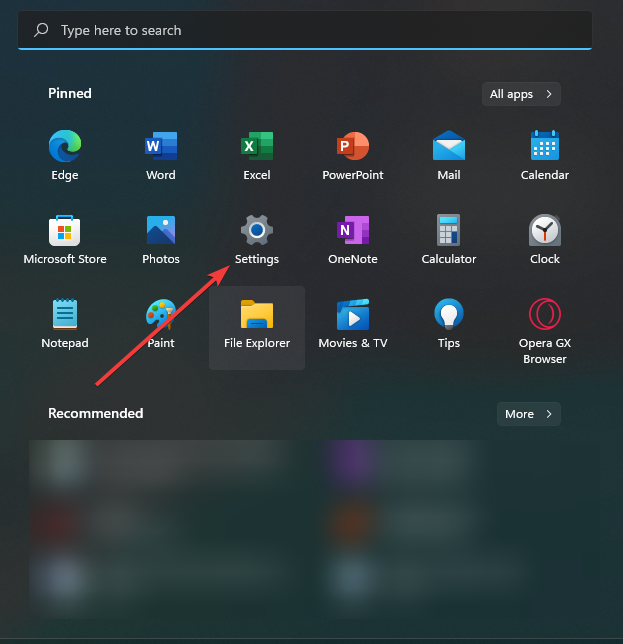
- Naviga su Apps e seleziona App installate.
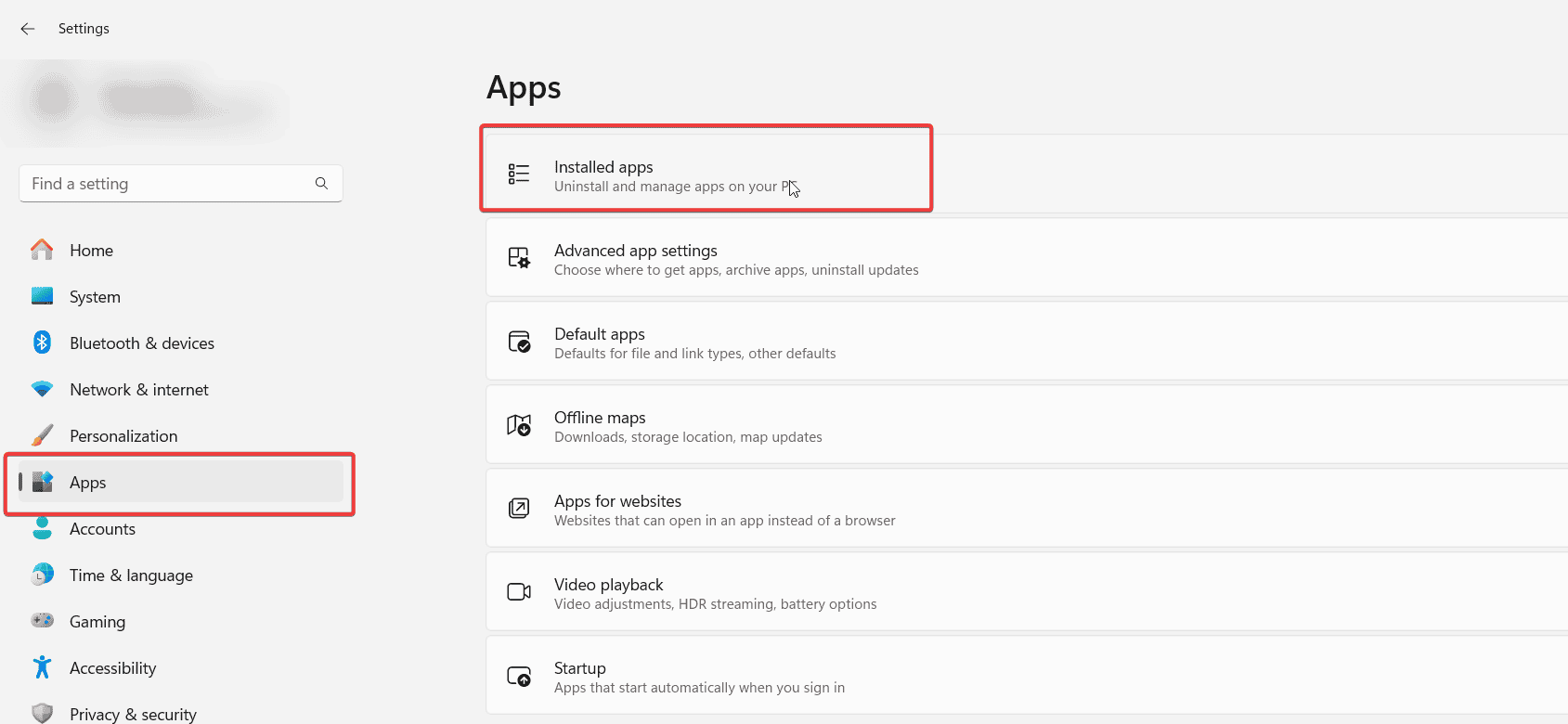
- Trova Razer Cortex, clicca sui tre puntini accanto e scegli Disinstalla.
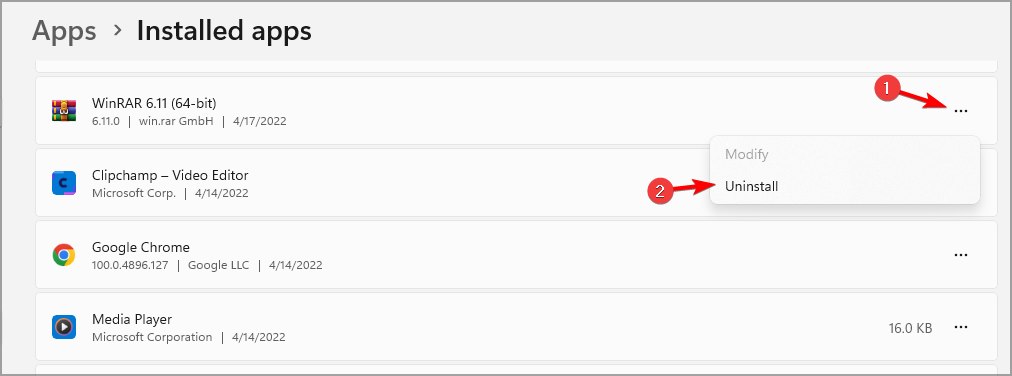
- Segui le istruzioni sullo schermo per completare il processo.
Se hai problemi con Razer Cortex che non si disinstalla, consulta il nostro articolo su come forzare una disinstallazione.
Se Razer Cortex sta mandando in crash il tuo PC, disabilitare l’overlay o alcune funzioni di potenziamento può aiutarti, quindi non esitare a provarlo.
Questo non è l’unico problema e per alcuni utenti, Digital Vibrance non funziona in Razer Cortex. Molti hanno anche segnalato che Razer Cortex sta chiudendo Discord, ma abbiamo trattato questo problema in un’altra guida.
Questa non è l’unica software che puoi usare e abbiamo una grande guida su come utilizzare Razer Synapse per personalizzare il tuo PC, quindi non perdertela.
Sebbene questo possa essere uno strumento utile, molti hanno segnalato che Razer Synapse non è riuscito ad avviarsi su Windows 11 per loro e altri si sono lamentati di un alto utilizzo della CPU, quindi preparati a potenziali problemi.












